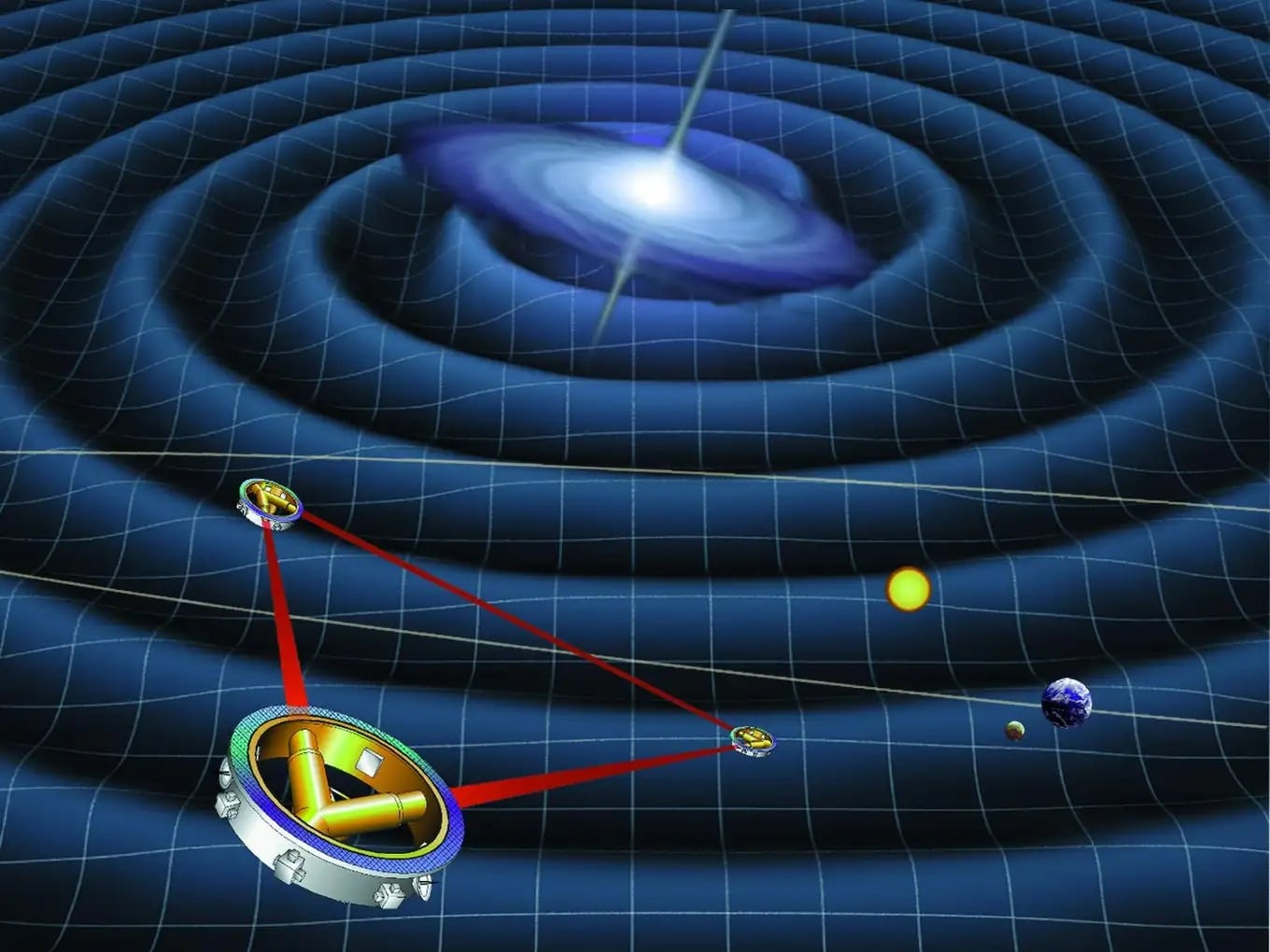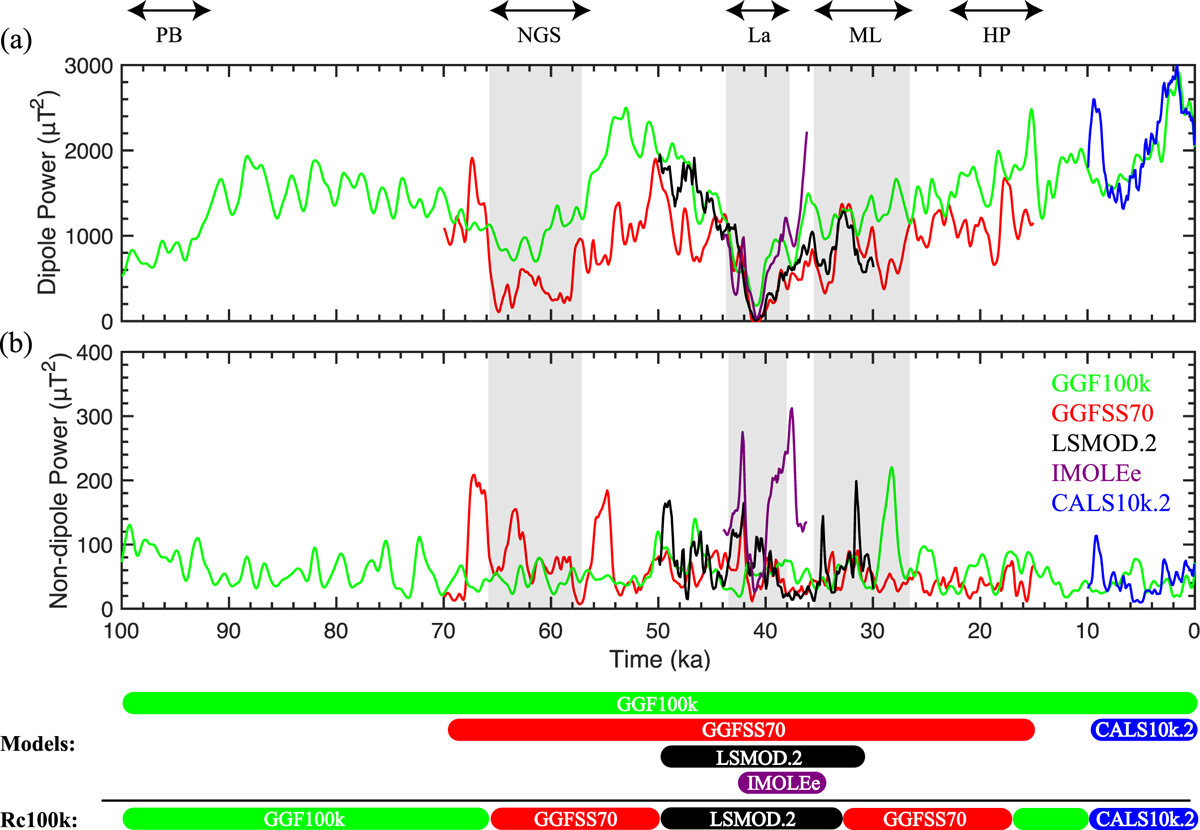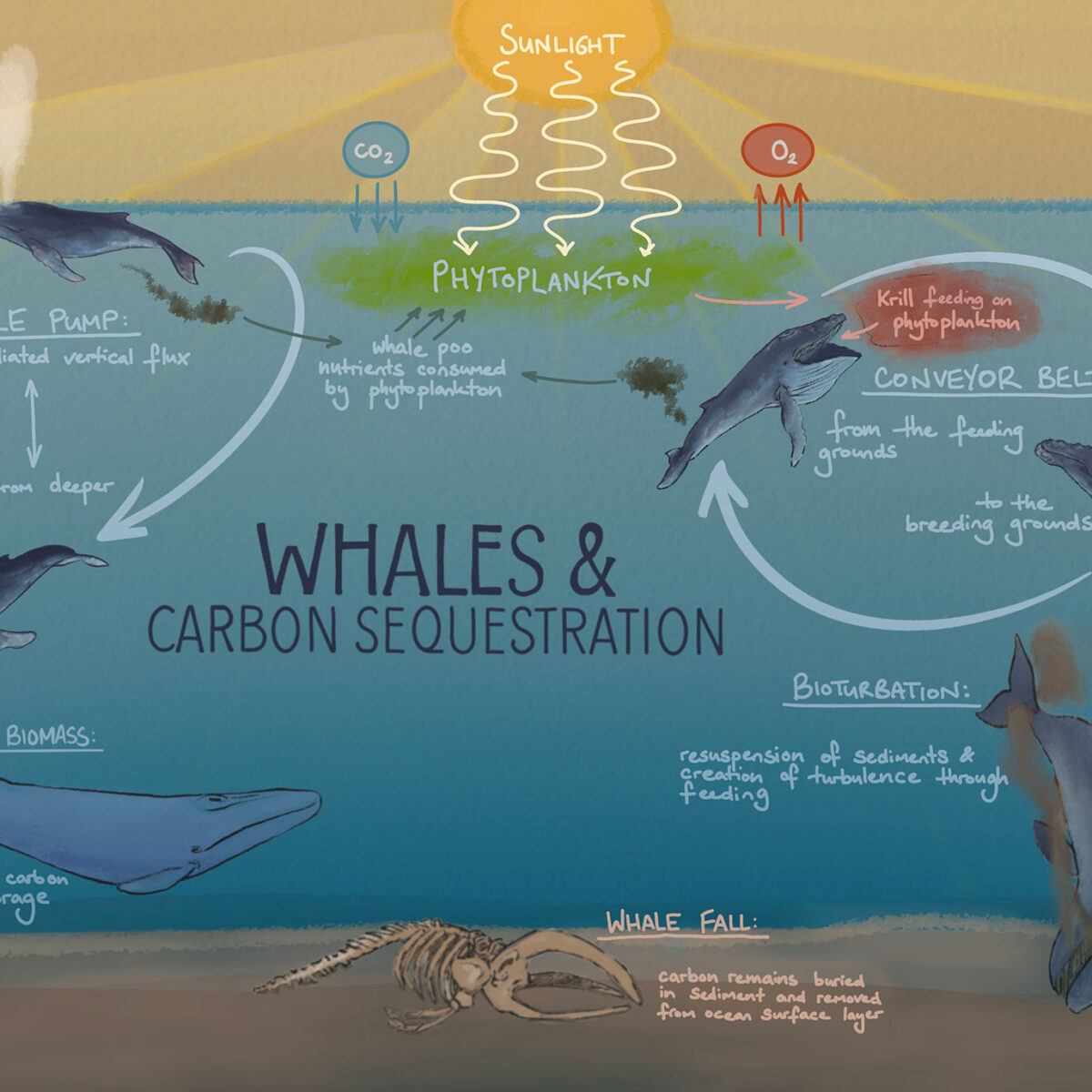Windows 11: Cómo obtener la actualización con anticipación

El jueves pasado (23) Microsoft lanzó el Vista previa de la versión de Windows 11 para los usuarios de Insider después de meses de pruebas. La nueva distribución se considera el último paso antes del lanzamiento oficial del nuevo sistema operativo.
La nueva versión ofrece una experiencia más estable y la pueden experimentar los usuarios de Internet más curiosos antes del lanzamiento oficial. Vea cómo obtenerlo con anticipación:
Cómo instalar la vista previa final de Windows 11
Para empezar, es necesario verificar que el dispositivo utilizado es compatible con requisitos mínimos establecido por Microsoft, que busca brindar una experiencia de calidad constante en la vida cotidiana. Para hacer esto, use el programa propietario Aplicación PC Health, que encontramos a través de este enlace.
Si el dispositivo en cuestión es compatible, el siguiente paso es inscribirse en el programa Windows Insider directamente desde el sitio web de Microsoft o por cierto. «Configuración> Actualización y seguridad> Programa Windows Insider» en Windows 10. Luego haga clic en el botón Inicio, asocie una cuenta y seleccione la opción «Versión preliminar».
Finalmente, simplemente acepte los términos de Microsoft y reinicie su dispositivo. Entonces consulta la sección Actualización y seguridad en la configuración y ver si hay un anuncio para instalar Windows 11. Si está disponible, simplemente siga los pasos que se muestran para instalar el nuevo sistema operativo.
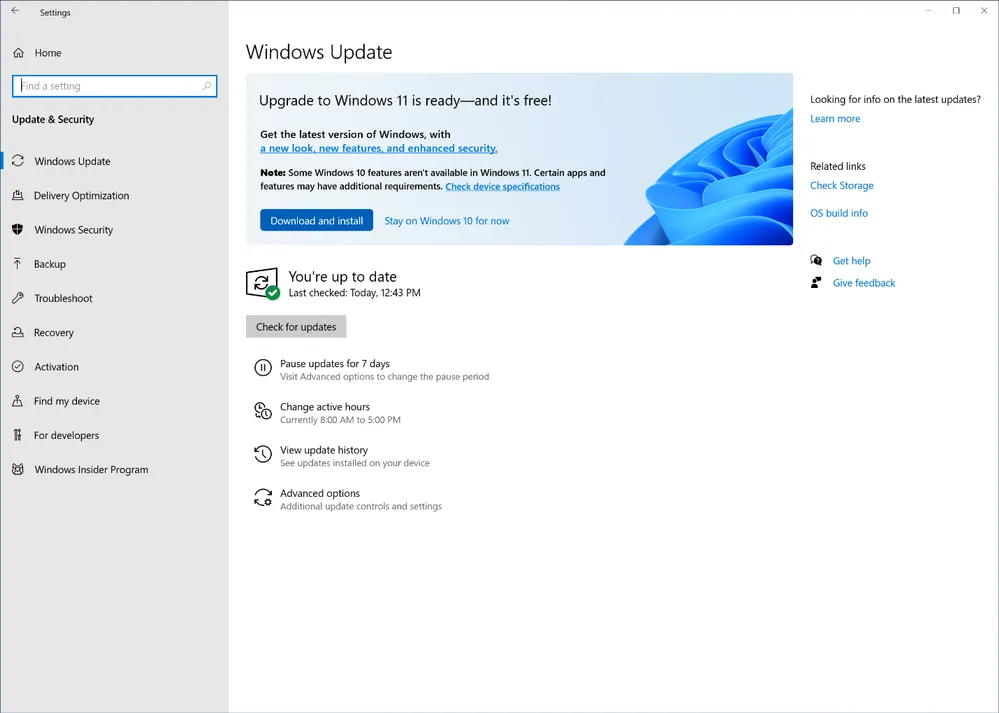
Los usuarios que no deseen recibir versiones anteriores de Windows 11 pueden salir del programa Insider después de la instalación. Para hacer esto, simplemente haga clic en la opción que se muestra debajo de «Configuración> Actualización de WindowsAlternativamente, puede obtener la nueva versión del sistema operativo a través del instalación ISO oficial o, como último recurso, esperar su lanzamiento el 5 de octubre.